Није много корисника Виндовс-а свесно да њихови системи могу да приказују више сатова на свом рачунару са оперативним системом Виндовс 11 или Виндовс 10. Да, ваш Виндовс 11/10 систем може да прикаже до два сата на десној страни траке задатака.
Када први пут инсталирате Виндовс, он аутоматски тражи да унесете своју тренутну локацију и на основу тих информација, подразумевано приказује сат и датум на траци задатака (на основу времена зона).
Међутим, понекад ћете можда желети да видите више од једног сата на траци задатака, на пример, ако радите на мрежи са људима који раде у различитим временским зонама широм света, ако желите да комуницирате са пријатељима и породицом који се налазе у неком другом делу свет, или ако путујете и желите да пратите и време на вашој тренутној локацији и време у вашој земљи тада тренутак.
Иако постоје веб странице које вам могу помоћи да конвертујете време ваше тренутне локације у другу временску зону, требало би да унесете кратке формуларе за временске зоне или назив града за који желите да конвертујете време. Ово може бити збуњујуће за кориснике јер не би сви знали назив најближег града, временску зону за другу земљу или скраћенице. На пример, ако желите да конвертујете 9 ујутро ИСТ у америчко време, мораћете да унесете исправну временску зону за САД јер немају сви градови у САД исту временску зону.
Добра вест је да можете да промените подешавања на рачунару да бисте приказали више сатова на рачунару са оперативним системом Виндовс 11/10 како бисте ствари учинили једноставнијим. Да видимо како.
Како приказати више сатова на траци задатака оперативног система Виндовс 11/10
Овај метод вам омогућава да прикажете још два сата на вашем Виндовс 11 рачунару. Хајде да видимо како:
*Белешка - Пре него што наставите, имајте на уму да сатови које сте поставили за различите градове можда неће бити тачни и да може постојати варијација мања од 30 минута.
Корак 1: Претрага ТИМЕДАТЕ.ЦПЛ у оквиру за претрагу Виндовс траке задатака.
Корак 2 -Сада, кликни ТИМЕДАТЕ.ЦПЛ из добијеног резултата претраге.
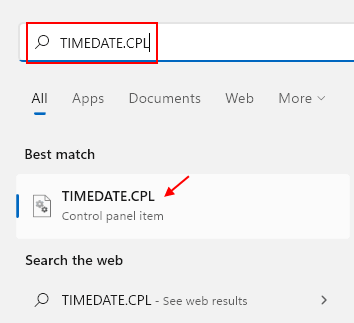
Корак 3: У Датум и време дијалошком оквиру који се отвори, изаберите Додатни сатови таб.
Сада идите на прву Покажите овај сат поље и овде унесите жељено име за сат у Унесите име за приказ поље.
На пример, желим да видим додатни сат за Бризбејн, дакле, откуцао сам Бризбејн у Унесите име за приказ поље.
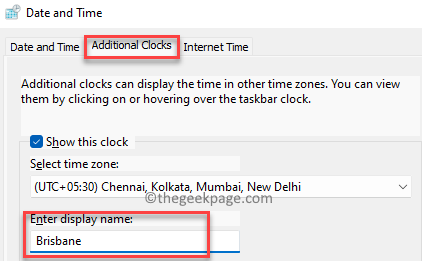
4. корак: Сада кликните на падајући мени у Изаберите временску зону поље и изаберите одговарајућу временску зону.
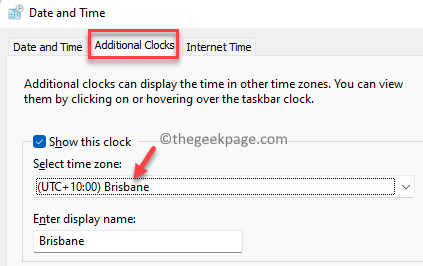
5. корак: Ако желите да додате сат за други град, означите поље поред 2. сата – Покажите овај сат.
Сада, поновите Кораци 5 и 6 да покаже сат за други град.
Притисните Применити и онда ок да сачувате промене и изађете.
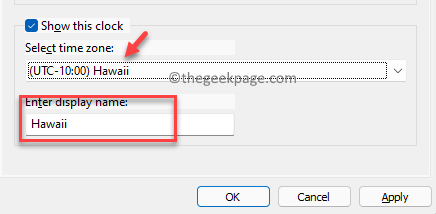
Када завршите, сада би требало да видите два додатна сата за два различита града на вашем Трака задатака, заједно са подразумеваним временом за тренутну локацију.


